DISM fejler med fejl 112, når NTFS-komprimering er aktiveret i WinPE 10
I dagens indlæg vil vi forsøge at løse problemet med NTFS - komprimering i WinPE 10 ved at bruge al tilgængelig diskplads på din Windows -computer. Brug af NTFS -komprimering involverer en afvejning mellem CPU - tid og diskaktivitet. Komprimering vil fungere bedre i visse typer situationer og med visse typer filer.
NTFS - komprimering i WinPE 10 bruger al tilgængelig diskplads
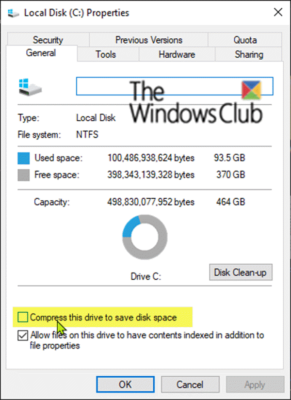
NTFS - filsystemet, der(NTFS file system) bruges af Windows , har en indbygget komprimeringsfunktion kendt som NTFS - komprimering. Med et par klik kan du komprimere filer, så de fylder mindre på din harddisk. Det bedste af det hele er, at du stadig kan få adgang til filerne normalt.
Windows PE eller WinPE er et lille operativsystem, der bruges til at installere, implementere og reparere Windows 10 til desktop-udgaver ( Home , Pro , Enterprise og Education ), Windows Server og andre Windows -operativsystemer.
DISM fejler med fejl 112
Du kan blive udsat for dette problem, hvis du prøver at oprette en partition på et system og derefter prøver at formatere partitionen ved at bruge /C - switchen til at aktivere NTFS-komprimering.
Når du nu opretter en bootbar USB - nøgle i WinPE 10 x64 og kopierer "test" WIM - filerne til USB - nøglen, skal du starte i WinPE på testsystemet og prøve at køre følgende kommando:
dism /apply-image /imagefile:d:\test.swm /swmfile:d:\test*.swm /index:1 /applydir:c:\
DISM -(DISM) kommandoen vil sandsynligvis mislykkes med fejl 112 .
Her er partitionen på testsystemet drev C, og USB -nøglen er drev D.
Selvom du bruger WinPE 5 x64 i dette scenarie, kan du opleve det samme problem. WIM -filen er opdelt, så den passer på et FAT32 -system. Logfilerne er i undermapperne wpe5 og wpe10.
For at omgå dette problem anbefaler Microsoft , at du ikke formaterer volumen ved at bruge NTFS - komprimering og i stedet bruger WOF-komprimering(WOF compression) ved at angive /compact for at dism , når du anvender disse billeder.
WOF står for Windows Overlay Filter . I modsætning til indbygget NTFS -filkomprimering understøtter Windows Overlay Filter kun læseoperationer. Det betyder, at det ikke behøver at sektorjustere hver komprimeret chunk, så de komprimerede data kan pakkes tættere sammen. Hvis du åbner filen til skrivning, dekomprimerer Windows Overlay-filteret(Windows Overlay Filter) bare hele filen og forvandler den tilbage til en almindelig fil.
Windows Overlay-filteret(Windows Overlay Filter) kan drage fordel af nyere kompressionsalgoritmer udviklet over de sidste 20 år, algoritmer, der producerer bedre kompressionsforhold, kan køres parallelt på flere kerner, og som kræver mindre CPU og hukommelse til dekompression.
Dette afhjælper problemet og får også systemet til at køre hurtigere ved at bruge en mere effektiv komprimeringsalgoritme.
Related posts
SFC kunne ikke repareres, og DISM viser fejl 0x800f081f i Windows 10
Hændelses-id 158-fejl - Tildeling af identiske disk-GUID'er i Windows 10
Denne pc kan ikke opgraderes til Windows 10 på grund af paritetslagringspladser
Installer Realtek HD Audio Driver Failure, Error OxC0000374 på Windows 10
Ret Event ID 7031 eller 7034 fejl, når bruger logger af Windows 10 computer
Runtime Error 482 - Udskrivningsfejl i Windows 10
CTF Loader fejl - CTF Loader er holdt op med at fungere på Windows 10
Løs problemhændelsesnavn BEX64 i Windows 10
Sådan nulstiller du NTFS-filtilladelser i Windows 10
Ret Microsoft Store-logonfejl 0x801901f4 på Windows 11/10
Systemfejl 6118, listen over servere for denne arbejdsgruppe er ikke tilgængelig
Hid.dll ikke fundet eller mangler fejl i Windows 10
Ret Bdeunlock.exe Dårligt billede, systemfejl eller ikke-svarende fejl
Denne funktion kræver flytbare medier - Fejl ved nulstilling af adgangskode
DISM-fejl 1009 - Konfigurationsregistreringsdatabasen er korrupt
Reparer Crypt32.dll ikke fundet eller manglende fejl i Windows 11/10
Home Sharing kunne ikke aktiveres, fejl 5507 i Windows 10
Sådan løses Disk Signature Collision-problem i Windows 11/10
Ret programfejl 0xc0150004 på Windows 11/10
Ret printerspooler-fejl på Windows 10
